AutoMixって気になるけど、どこから触ればいいのか迷っていませんか。
このガイドは、はじめての方でも今すぐ試せる手順と、
心地よく流れるコツをやさしくまとめました。
設定の場所、使える端末、うまく動かない時の見直しもコンパクトに紹介します。
プレイリスト作りや歌詞表示、ミュージックピン、SharePlayの使い方もていねいに案内します。
iPhoneでの切り替えから、場面に合わせた使い分けまで、
流れを崩さず楽しむヒントがたっぷりです。
日常のBGMも、通勤時間も、お部屋のひとときも、少しだけ明るくなるように寄り添います。
さっそく一緒に準備して、好きな曲で小さなときめきを重ねましょう。
AutoMixで広がる音楽の楽しみ方とは?

AutoMixの仕組みと使われている技術
AutoMixは曲と曲のつながりを自動で整える機能です。
曲の構造やリズムを読み取りながら次の曲へ自然に移ります。
クロスフェードだけでなく無音の短縮やタイミングの調整も行います。
曲ごとに最適なつなぎ方を選ぶため流れが途切れにくく感じられます。
機能名は難しくても操作はシンプルなので初心者でも扱いやすいです。
曲の速さや拍の位置をそろえる処理が含まれます。
サビやブレイクの前後を見て切り替えの位置を整えます。
イントロが短い曲は前の曲に少し重ねてなめらかに入ります。
アウトロが長い曲は必要に応じて短くして次へ進みます。
難しい設定は不要でトグルの切り替えだけで使い始められます。
クロスフェードとの違いをわかりやすく解説
クロスフェードは一定時間で音量を重ねるシンプルな方法です。
AutoMixは時間だけでなく曲の展開に合わせてつなぎ方を選びます。
静かな終わり方の曲では短めに切り替えたりすることがあります。
アルバムの世界観を保ちたいときはオフに切り替える選択もできます。
聞き方の目的で使い分けると心地よさが変わります。
秒数固定の重なりが欲しいときはクロスフェードがわかりやすいです。
内容に合わせた可変の切り替えを任せたいときはAutoMixが向いています。
語りや余韻を残したいときはオフにして作品の流れをそのまま楽しみます。
場面に応じて三つのモードを切り替えるだけで再生の表情が変わります。
短いプレイリストで試してから本番のセットに反映すると調整がしやすいです。
Apple Musicならではの新しい聴き方
Discovery Stationで新しい楽曲に出会いながらAutoMixで流し続けられます。
歌詞の翻訳や読み方表示を合わせると海外の曲も取り入れやすいです。
ミュージックピンでお気に入りを上部に固定してすぐ再生できます。
SharePlayや共同編集と合わせるとみんなで選曲がしやすくなります。
日常のBGMからお出かけ前のテンション上げまで幅広く使えます。
見つけた曲はまず下書き用のプレイリストに集めて流れを確認します。
通勤用や作業用などテーマ別にピンを分けると迷いません。
その日の気分に合わせてピンの並びを入れ替えると選びやすくなります。
車内やお部屋ではQRで招待してキューに曲を足していきます。
仕上げに再生履歴を見て定番化したい曲だけを本番のセットへ移します。
iPhoneで試せる!AutoMixの設定方法ガイド

AutoMixのオン/オフ切り替え手順
設定アプリのミュージック項目を開きます。
曲のトランジションからAutoMixを選びます。
再生中の画面のキュー(Up Next)でも切り替えられます。
未加入の場合はAutoMixが選べません。
合わないと感じたらすぐクロスフェードやオフに戻せます。
家でも外でも同じ手順で使い方を揃えられます。
切り替え後は数十秒ほど流して違和感がないか軽く確認します。
曲の途中で反映が遅いときは次の曲に進めてから試します。
ウィジェットやコントロールセンターからキューを開くと手順が短くなります。
テスト用の短いプレイリストを用意しておくと調整がはかどります。
迷ったときは一度オフにしてから改めてAutoMixを選び直します。
使える端末や環境のチェックポイント
iOS26以降のiPhoneで利用できます。
iPadと、Appleシリコン搭載のMacで使えます。
AirPlayでは動作しないことがあります。
現時点の報道やユーザー報告では、AirPlay経由では動かない例が多いとされています。
スピーカーやイヤホンにはBluetoothや有線でつなぐと安定しやすいです。
アップデート後は一度設定を見直すと把握しやすいです。
再生先がiPhone本体になっているかをコントロールセンターで確認します。
モバイルとWi‑Fiで音質設定を分けておくと場面に合わせやすいです。
バッテリー残量が少ないときはバックグラウンド動作に注意して再生します。
Macで使うときは最新のOSにしてから試すと切り替えがスムーズです。
イヤホンを複数台登録している場合は不要な接続を一度外すと迷いにくくなります。
クロスフェードとの使い分け方のヒント
作業用BGMはAutoMixで流れをなめらかにすると心地よいです。
トーク入りや静かな曲が多い再生はクロスフェードの短め設定が合います。
アルバムの意図を味わいたいときはオフがおすすめです。
場面に合わせて切り替えるだけで聴きやすさが変わります。
気分が変わったらその場で調整してみましょう。
ボーカルが強い曲が続くときはクロスフェードを少し短めにします。
インストが中心の日はAutoMixに任せて曲順の流れを重視します。
朝の時間はやわらかな曲で始めて徐々にテンポを上げます。
夜はオフにして曲間の余白を楽しむと落ち着いた印象になります。
ヘッドホンでは細かなつながりを、スピーカーでは全体の雰囲気を基準に選びます。
AutoMixが機能しないときに確認すべきこと
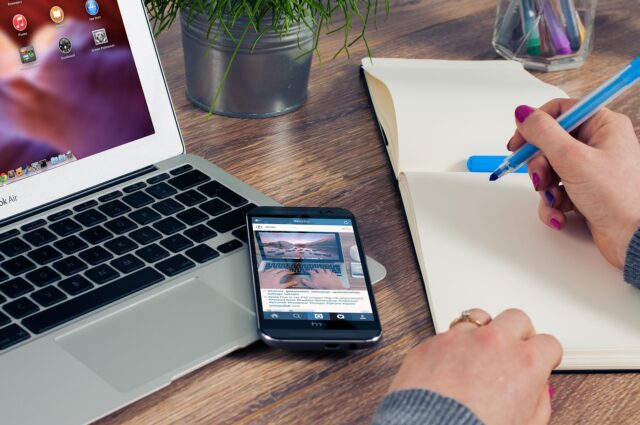
AirPlay使用時に無効になる理由
AirPlayに切り替えると曲間の自動処理が行われない場合があります。
パーティやホームオーディオではBluetoothや有線接続に切り替えます。
接続方法を変更すると挙動が安定することがあります。
表示が変わらないときは一度再生を止めてやり直します。
端末の音量設定も合わせて点検します。
スピーカー側の出力先がAirPlayのままになっていないかも確認します。
コントロールセンターで再生先をiPhone本体に戻してから試します。
ホームWi‑Fiの混雑が気になるときは5GHz帯に切り替えると途切れにくくなります。
Bluetoothに変えたらいったんペアリングを解除して再接続します。
有線アダプタやスピーカーを使う場合はボリューム固定になっていないかも見直します。
長時間の連続再生の前に端末を再起動しておくと切り替えが軽くなります。
アルバムやアップロード曲での制限について
アルバムの流れをそのまま楽しみたい時は、曲のトランジションをオフに切り替えられます。
AutoMixはApple Musicカタログの楽曲で機能します。
取り込みやアップロードの曲は対象外です。
その場合はクロスフェードかオフで再生してみましょう。
プレイリストに並べ直すと挙動が変わることもあります。
違和感が出た曲だけ一時的に外す方法も便利です。
Apple Musicのカタログと一致しない曲は挙動が変わることがあります。
ライブ盤やつなぎのSEが入る作品はオフにして世界観を味わいます。
同じアルバムの曲は離して配置すると切り替えが軽く感じられます。
クラシックや環境音はクロスフェードを短めにすると聴きやすいです。
接続やOSバージョンの見直しポイント
OSを最新にしてから試すと不具合が減ります。
再生キューを作り直すと切り替えが反映されやすくなります。
イヤホンやスピーカーの接続をいったん解除して再接続します。
ミュージックアプリを終了して再起動します。
端末自体の再起動もシンプルで有効です。
設定アプリでミュージックの権限やモバイル通信の項目を見直します。
Bluetoothデバイス名をわかりやすく変更すると切り替えがスムーズです。
ネットワーク設定のリセットで通信のもたつきが解消されることがあります。
ストレージの空きを確保するとダウンロードと再生が軽やかになります。
バックグラウンド更新をオンにしておくと切り替えが反映されやすくなります。
音質や音量まわりのおすすめ設定

Sound Checkで再生バランスを整える
Sound Checkをオンにすると曲ごとの音量差をそろえやすくなります。
Atmos対応曲と通常の曲が混ざる再生でも耳にやさしい流れになります。
大きすぎる曲で驚かないように前もって整えられます。
リスニング環境が変わっても一定の聞きやすさを保てます。
家族や友人と一緒に聴く場面でも便利です。
設定の手順は設定アプリのミュージックからSound Checkをオンにするだけです。
再生キューを作る前にオンにしておくと全体の印象が落ち着きます。
歌が中心の曲とインストが交互に続くときも切り替えがやわらかくなります。
ヘッドフォンからスピーカーに替える前にオンとオフを試すと違いがつかめます。
静かな時間帯は小さめの音量でも言葉が追いやすくなります。
ロスレスやハイレゾ再生を選ぶ際の工夫
自宅のWi‑Fiではロスレスにして細かな音を楽しみます。
外では通信量を抑える設定に切り替えると安定します。
ダウンロード再生を使うと電波の影響を受けにくくなります。
イヤホンやDACの仕様に合わせて上限を調整します。
状況に応じて音質を切り替えると満足感が上がります。
音質の設定は設定アプリのミュージック内「オーディオの品質」から変更できます。
ハイレゾを選ぶときは対応するイヤホンやDACを用意します。
ダウンロード時は高音質を選び外では標準に切り替えると使い分けやすいです。
Lossless(最大24/48)とHi‑Res Lossless(最大24/192)を切り替えて使い分けます。
夜は落ち着いた音量とやわらかな曲でゆったり過ごせます。
通信環境に合わせた再生の工夫
モバイルデータは標準の音質にして途切れを避けます。
大切なセットは事前にプレイリストをダウンロードします。
長時間の外出はオフライン再生が便利です。
カフェや電車移動でも安定して聴けます。
ギガを気にせず音楽に集中できます。
Wi‑Fiにつながったら自動でダウンロードする設定にすると準備がスムーズです。
低データモードを使うと通信の消費をおさえられます。
端末の容量が気になるときは不要なダウンロードを整理します。
機内やトンネルでもオフライン再生なら途切れにくいです。
プレイリスト単位で保存しておくと切り替えが簡単です。
AutoMixを活かすプレイリスト作成術

Discovery Stationで新しい曲に出会う
Discovery Stationは未再生の楽曲に出会いやすい入り口です。
気になった曲だけお気に入りのプレイリストに入れて育てます。
AutoMixでつながりを確認しながら調整します。
似た雰囲気を寄せると流れがなめらかになります。
週末にまとめて見直す習慣もおすすめです。
見つけた曲は一度「下書き用」のプレイリストに集めてから本番に移します。
追加日で並び替えて新旧のバランスを軽く整えます。
短いイントロの曲を要所に置くと全体のテンポが整います。
迷った曲は一旦保留フォルダーを作って次の週にもう一度聴き直します。
テンポやジャンルで並び替えるコツ
テンポの近い曲を隣に置くとつながりが自然になります。
同じジャンルでも歌声の質感で前後を入れ替えます。
静かなアウトロの曲は次の曲の入りを早めにしてみます。
盛り上がる曲は少し間を空けると聴きやすいです。
一度並べたら通しで再生して微調整します。
キーが近い曲を続けるとまとまりが出やすくなります。
リミックスやアコースティック版は色味が変わるので橋渡しに向きます。
歌い出しが強い曲は前の曲を短めに切り上げて置きます。
季節や時間帯のキーワードで並び替えると雰囲気が揃います。
シーン別(作業・移動・集まり)で考える選曲法
作業中は歌詞の少ない曲を中心にすると集中しやすいです。
移動中はリズムのある曲で歩くテンポと合わせます。
集まりではみんなが知っている曲を軸にします。
最初はマイルドにして後半に盛り上げを置きます。
最後は余韻の残る曲で締めると気持ちよく終われます。
朝はやわらかな音色、昼は軽快な曲、夜は落ち着いた曲にすると流れが整います。
短い休憩を入れたいときはインストゥルメンタルを挟みます。
長距離の移動は章立てを意識して三部構成にすると聴きやすいです。
家族や友人のリクエストを数曲だけ先に入れておくと一体感が生まれます。
Apple Musicの便利な機能も併せてチェック

歌詞の翻訳や読み方表示を活用する
歌詞の言語を切り替えると意味を把握しやすくなります。
読み方表示をオンにすると口ずさみやすくなります。
海外の曲も日常に取り入れやすくなります。
家族や友人と歌う時間が楽しくなります。
好きなフレーズを見つけたらメモしておきます。
歌詞画面のボタンから原文と訳を行き来すると表現の雰囲気がつかめます。
読みやすい文字サイズに整えると眺めやすくなります。
サビだけ読み方表示で練習してから通しで楽しむと流れに乗りやすいです。
メモには再生中の時刻も添えると後で探しやすくなります。
ミュージックピンで再生リストを整理
よく使うプレイリストやアーティストを上部に固定します。
すぐ呼び出せるので準備の手間が減ります。
用途別にピンを分けると迷いにくいです。
季節のセットやイベント用のセットも作れます。
ホーム画面からの流れがとてもスムーズになります。
朝用や夜用など順番を入れ替えると目的のセットにすぐ届きます。
名前に絵文字や短いラベルを入れると一覧で区別しやすくなります。
旅行前は旅用のセットを先頭に固定して準備を整えます。
週末にピンを見直して使わないものは外すと整理が進みます。
SharePlayや共同編集で一緒に楽しむ方法
プレイリストを共同編集にすると追加や並べ替えが分担できます。
QRやリンクで招待してその場の空気で曲を入れていきます。
車内ではSharePlayで全員がキューに参加できます。
幹事役は最後の順番だけ整えれば準備完了です。
思い出に残る流れをみんなで作れます。
参加者は一人あたり一曲ずつ提案するとバランスがとりやすいです。
イントロが長い曲は位置を少し前にして流れを整えます。
始める前に短く試聴して音量と並びを確認します。
終わったら再生履歴から定番にしたい曲だけを常用のプレイリストにまとめます。
まとめ:AutoMixで広がる音楽の世界

設定や操作のポイントを振り返る
設定の場所を覚えておくと切り替えが早くなります。
端末や接続の違いで挙動が変わる点を頭に入れておきます。
キューの並び替えと音量の整え方をセットで扱います。
困ったら再起動と再接続で様子を見ます。
基本を押さえるだけで日常の音楽時間が整います。
ショートカットやウィジェットを使うとアクセスが素早くなります。
再生中のキューは上から順に確認すると迷いにくくなります。
曲の入りと終わりで音量を軽く見直すと流れが落ち着きます。
ヘッドフォンとスピーカーで聞こえ方が変わるので切り替え前に一度試します。
家ではWi‑Fi、外ではダウンロード再生など使い分けると準備がスムーズになります。
状況に応じた使い分けの工夫
流しっぱなしはAutoMixでなめらかにします。
語りや静かな曲が多いときはクロスフェードを短めにします。
アルバムを味わうときはオフで雰囲気を大切にします。
場所やメンバーに合わせて音量と曲順を見直します。
小さな調整で体験が心地よくなります。
朝は穏やかな曲、夕方はリズムのある曲にすると気分に寄り添います。
作業の区切りにはインストを挟むと流れが整います。
移動中は歩くテンポに近い曲を続けると足取りが軽くなります。
集まりでは季節やテーマを決めて並べると統一感が出ます。
最後は余韻が残る一曲を置いてやさしく締めます。
これからのアップデートにも注目
歌詞やピン留めの機能は少しずつ進化しています。
Discovery Stationの提案も日々変わっていきます。
新しい楽しみ方が増えたらプレイリストを更新します。
周辺機能と組み合わせれば活用の幅がさらに広がります。
毎日の音楽がもっと自分らしくなります。
新しい表示や操作が加わったらまず短いセットで試します。
良さそうだと感じたら定番のセットに反映します。
家族や友人のアイデアも取り入れて小さな見直しを続けます。
季節のイベントやお出かけの予定に合わせてテーマを入れ替えます。
